Meskipun Amazon versi bahasa Inggris adalah versi pasti dari platform tersebut, pengunjung dan pelanggan memiliki kebebasan untuk memilih bahasa yang mereka sukai. Secara default, Amazon memberi Anda bahasa yang telah dipilih sebelumnya berdasarkan lokasi perangkat Anda, pengaturan akun, pengaturan browser, di antara faktor-faktor lainnya.
Jika Anda menemukan bahwa Amazon sering beralih ke bahasa Spanyol atau bahasa asing lainnya di ponsel cerdas atau PC Anda, kami akan menjelaskan mengapa hal itu terjadi dan cara memperbaiki masalahnya. Sebelum Anda beralih ke solusi di bawah ini, tutup dan buka kembali tab Amazon atau coba browser lain. Itu akan membantu Anda memastikan sumber masalahnya.

Langkah-langkah untuk Mengubah Bahasa Pilihan Amazon
Jika browser lain menampilkan Amazon Anda dalam bahasa pilihan Anda, periksa pengaturan bahasa dan wilayah dari browser yang terpengaruh. Jika Amazon adalah bahasa Spanyol di semua browser dan perangkat Anda, kemungkinan besar masalahnya ada pada pengaturan akun Anda.
1. Ubah Amazon Default Language
Tindakan pertama Anda adalah memastikan bahasa Amazon tidak disetel ke Spanyol.
Di PC, klik ikon benderadi samping bilah pencarian dan pilih bahasa pilihan Anda dari daftar tarik-turun.
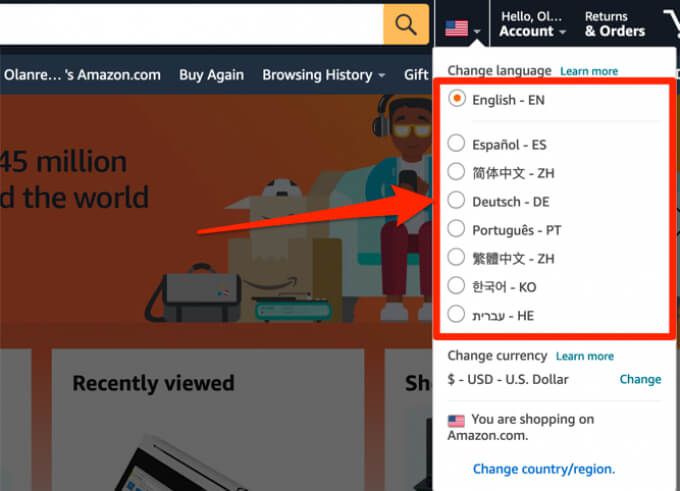
Atau, buka Halaman Pengaturan Bahasa Amazon, pilih bahasa pilihan Anda dan klik Simpan Perubahan.
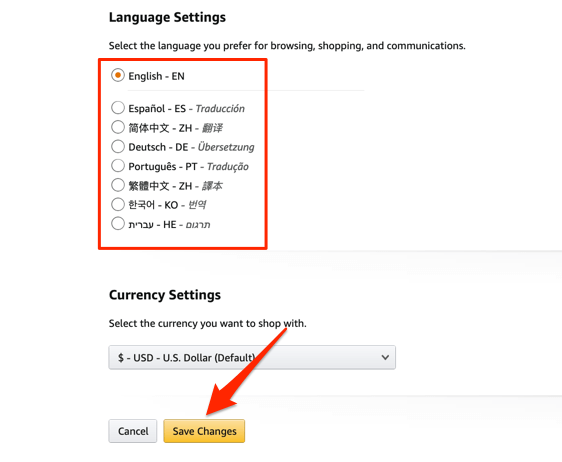
Di perangkat seluler, gulir ke bagian bawah Beranda Amazon atau halaman produk apa pun dan ketuk ikon globe.
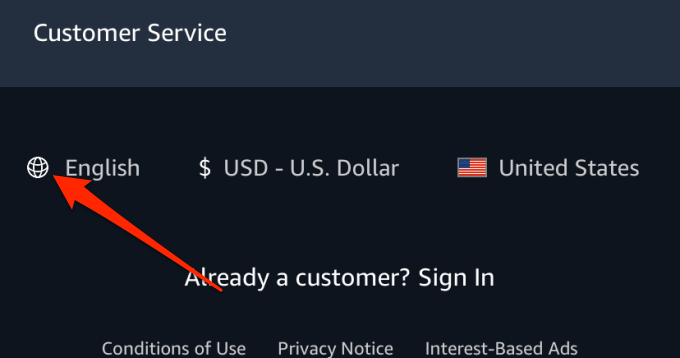
Pilih bahasa pilihan Anda dan klik Simpan Perubahan.
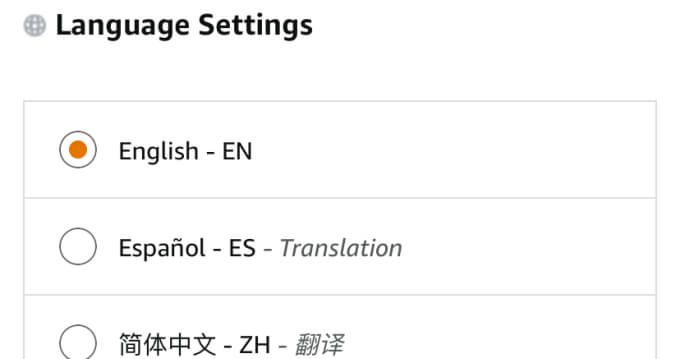
Jika bahasanya tetap tidak berubah, segarkan halaman dan che ck lagi. Amazon juga akan mengirim email yang mengonfirmasi pengaturan bahasa yang diperbarui.
Untuk mengubah bahasa pilihan Anda di aplikasi seluler, ketuk hamburger ikon menudan buka Pengaturan>Negara & Bahasa>Bahasadan pilih bahasa yang tersedia di wilayah Anda.
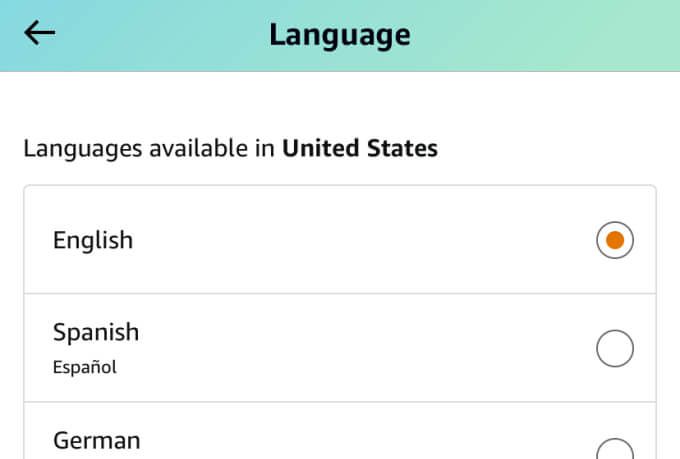
2. Ubah Negara / Wilayah
Saat ini, Amazon mendukung 20 negara, masing-masing dengan bahasa, harga, dan opsi pengiriman yang berbeda. Amazon akan menampilkan produk dan halaman dalam bahasa Spanyol jika negara / wilayah pilihan Anda di situs web diatur ke Spanyol atau Negara berbahasa Spanyol lainnya seperti Meksiko.
Untuk mengubah negara / wilayah Amazon di browser Anda , klik ikon bendera di sebelah bilah pencarian dan pilih Ubah negara / wilayah. Ini adalah tautan di bagian bawah kartu tarik-turun — untuk berjaga-jaga jika situs webnya tidak berbahasa Inggris.
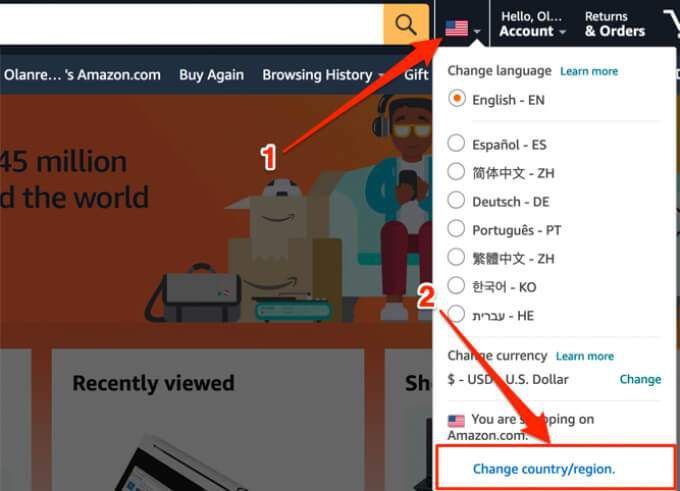
Klik tarik-turun tombol, pilih negara pilihan Anda, dan klik tombol Buka situs web.
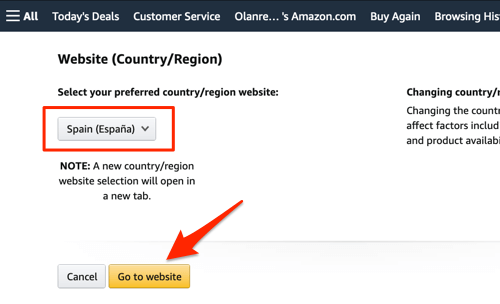
Browser Anda akan membuka tab browser Amazon baru dengan bahasa default dari negara yang dipilih.
Di ponsel aplikasi, ketuk ikon menu dan buka Pengaturan>Negara & Bahasa>Negara / Wilayah, dan pilih negara di Negara / Wilayah tersedia dalam bahasa Inggris(atau bahasa pilihan Anda).
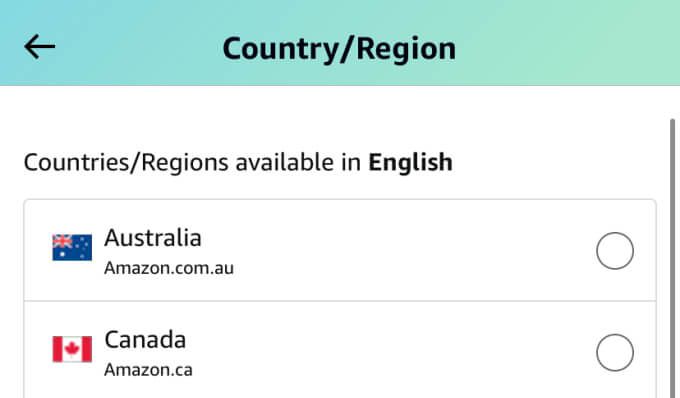
3. Periksa Pengaturan VPN
Banyak situs web menyetel bahasa pada halaman default menggunakan lokasi IP geografis pengunjung. Jika Anda menggunakan Jaringan Pribadi Maya (VPN) di ponsel cerdas atau PC Anda, dan lokasi servernya disetel ke Spanyol atau negara berbahasa Spanyol mana pun, Amazon kemungkinan besar akan menampilkan produk dalam bahasa Spanyol. Periksa setelan VPN Anda, alihkan ke negara / server non-Spanyol, dan segarkan halaman.
4. Periksa Lokasi dan Bahasa Situs Web
Terkadang, masalahnya bukan pada pengaturan VPN atau akun Amazon Anda. Mengunjungi Amazon dari situs web pihak ketiga dapat mengatur ulang bahasa Amazon ke bahasa Spanyol atau bahasa lain. Dari penelitian kami, kami menemukan bahwa banyak pengguna yang terpengaruh mengalami masalah ini saat mereka mengunjungi Amazon dari Google atau mengklik Iklan produk Amazon di situs pihak ketiga.
Ada dua kemungkinan alasan mengapa peralihan bahasa ini terjadi :
Tidak banyak yang dapat Anda lakukan tentang dua kemungkinan pertama, tetapi Anda dapat mencoba mengubah bahasa default mesin pencari pilihan Anda. Beberapa situs web juga memungkinkan Anda untuk mengubah bahasa pilihan Anda, jadi perhatikan itu juga.
Jika Anda mengklik produk di Google dan dialihkan ke Amazon versi Spanyol, periksa lokasi mesin pencari dan pastikan wilayahnya tidak disetel ke negara berbahasa Spanyol. Berikut cara melakukannya.
1. Pada halaman hasil pencarian Google, klik pada Settingsdi bawah kotak pencarian dan pilih Search settings.
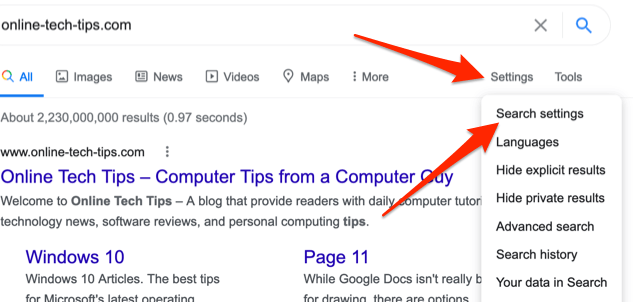
2. Gulir ke bagian Setelan Wilayah, pilih Wilayah Saat Iniatau negara non-Spanyol, dan klik Simpansetelah Anda selesai.
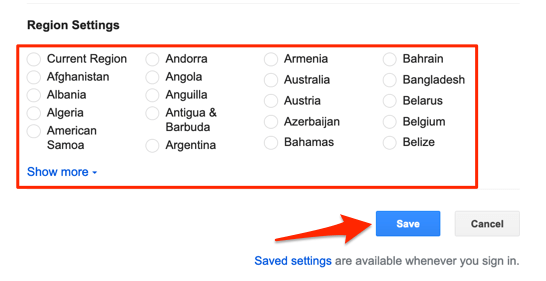
Tip Singkat: Klik tombol tarik-turun Tampilkan lainnyauntuk menampilkan semua negara.
Untuk Microsoft Bing, klik ikon menu hamburger, pilih Settings, dan pilih Country / Region.
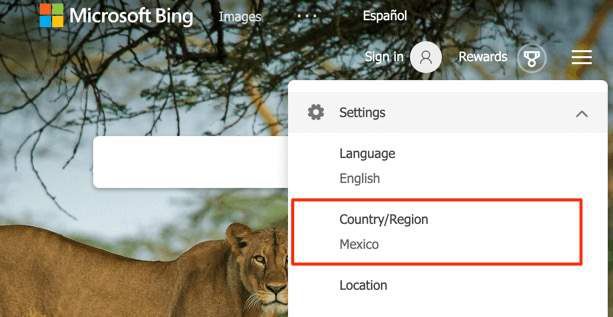
Pilih negara pilihan Anda dan hanya itu. Jika Anda memilih AS sebagai negara pilihan Anda, pastikan untuk mengeklik Amerika Serikat - Inggris, bukan “Amerika Serikat - Spanyol.”
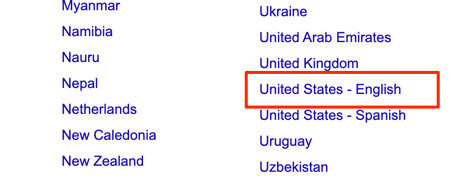
5. Hapus Cookie Amazon
Beberapa Pengguna Chrome memperbaiki masalah peralihan bahasa yang mengganggu menghapus semua data terkait Amazon di browser mereka. Jika masalah tetap ada meskipun memiliki pengaturan bahasa dan wilayah yang benar di Amazon dan situs web pihak ketiga lainnya, ikuti langkah-langkah di bawah ini dan lihat apakah itu membantu.
Hapus Amazon Cache di Chrome
1. Masukkan alamat ini di bawah pada bilah alamat Chrome dan tekan Enter.chrome://settings/siteData
2. Ketik amazondi bilah pencarian di pojok kanan atas dan klik tombol Hapus semua yang ditampilkanuntuk menghapus semua cookie dan data terkait Amazon.
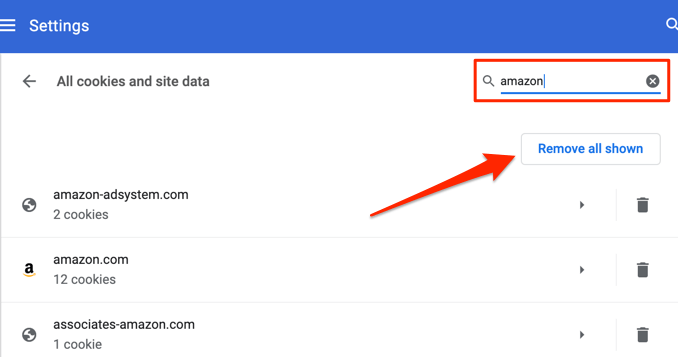
3. Klik Hapus semuapada prompt konfirmasi untuk melanjutkan.
Catatan:Menghapus data Amazon akan mengeluarkan Anda dari akun Amazon; Anda harus memasukkan kembali sandi Anda untuk melanjutkan berbelanja. Demikian pula, Anda mungkin harus mengonfigurasi ulang pengaturan bahasa dan wilayah untuk Amazon setelah menghapus data situs web.
Hapus Amazon Cache di Firefox
Klik ikon menu dan buka Preferensi>Privasi & Keamanan>Kelola Datadan ketik amazondi bilah pencarian. Pilih Hapus Semua Yang Ditampilkandan klik Simpan Perubahan.
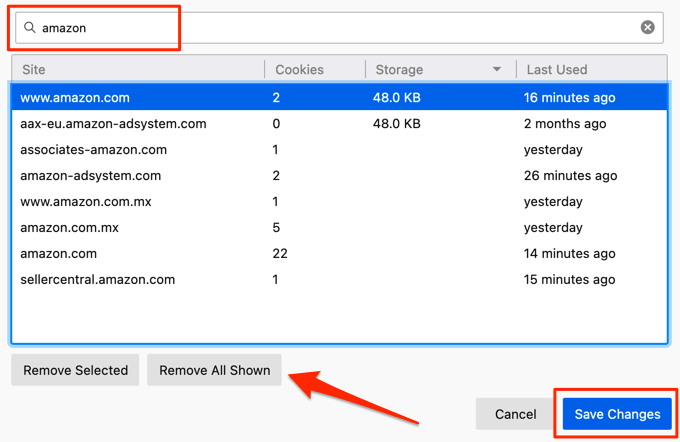
Bersihkan Amazon Cache di Microsoft Edge
1. Masukkan alamat ini di bawah pada bilah alamat Chrome dan tekan Enter.edge://settings/siteData
2. Ketik amazondi bilah pencarian di pojok kanan atas dan klik tombol Hapus semua yang ditampilkanuntuk menghapus semua cookie dan data terkait Amazon.
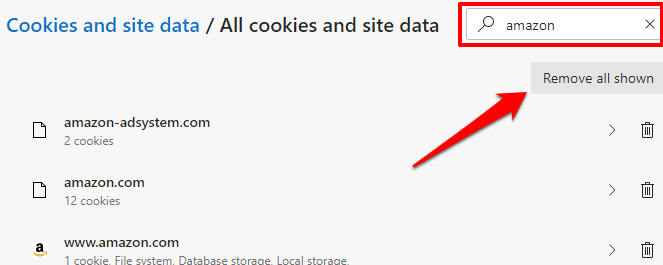
3. Klik Hapuspada prompt konfirmasi untuk melanjutkan.
6. Periksa Preferensi Bahasa Peramban Anda
Amazon mungkin menampilkan laman dalam bahasa Spanyol jika setelan peramban Anda memungkinkan, terutama pada peramban yang mendukung banyak bahasa (mis. Chrome dan Firefox). Buka setelan browser Anda, hapus bahasa Spanyol dari bahasa yang disukai, dan periksa apakah itu menyelesaikan masalah.
Hapus Bahasa Spanyol di Chrome
Buka Setelan>Lanjutan>Bahasadan periksa bahasa di daftar preferensi. Jika Anda melihat variasi bahasa Spanyol di daftar, klik ikon menu di sebelahnya, dan pilih Hapus.
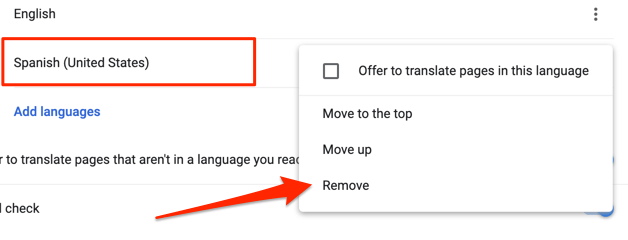
Hapus Bahasa Spanyol di Microsoft Edge
Klik ikon menu dan buka Setelan>Bahasa. Jika Anda menemukan bahasa Spanyol di bagian Bahasa pilihan, klik ikon menudi sebelahnya dan pilih Hapus.
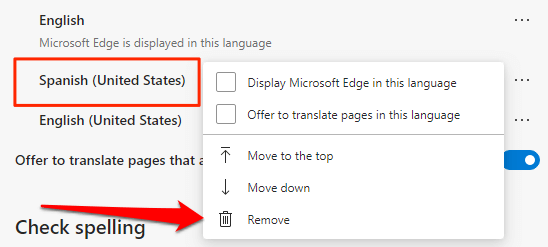
Pastikan bahasa Inggris (atau bahasa pilihan Anda) adalah satu-satunya pilihan dalam daftar. Segarkan halaman Amazon sesudahnya dan periksa apakah itu memperbaiki masalah.
7. Perbarui Peramban / Aplikasi
Peramban usang atau yang sarat dengan bug dapat mengacaukan kinerja dan penyesuaian situs web. Jika browser Anda tetap menggunakan bahasa Amazon ke bahasa Spanyol, pastikan itu mutakhir.
Untuk Chrome, buka Pengaturan>Tentang Chromedan periksa apakah ada pembaruan yang tersedia. Untuk memperbarui Microsoft Edge, buka Pengaturan>Tentang Microsoft Edgedan browser akan memperbarui dirinya sendiri secara otomatis. Anda akan diminta untuk memulai ulang browser Anda untuk menyelesaikan pembaruan.
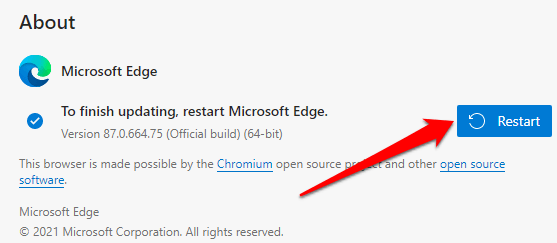
Jika Anda menggunakan Firefox, buka Preferensidan ikuti perintah di bagian Pembaruan Firefox. Untuk pengguna seluler, kunjungi toko aplikasi perangkat Anda dan perbarui aplikasi Amazon.
Belanja di Bahasa Pilihan Anda
Sangat menjengkelkan ketika Anda harus terus-menerus mengubah bahasa Amazon; itu merusak pengalaman berbelanja Anda. Jadi, lain kali seseorang bertanya "Mengapa Amazon saya dalam bahasa Spanyol?" rujuk mereka ke panduan pemecahan masalah ini. Kami yakin bahwa setidaknya satu dari 7 rekomendasi ini akan mengakhiri masalah.